三種簡單的方法來壓縮 Vimeo 在線和桌面視頻
Vimeo 是一個流行的視頻共享平台,支持標清和高清視頻播放。您可以觀看視頻或上傳視頻文件。但是您可能會發現由於文件大小的原因,上傳視頻的速度非常慢。更重要的是,存儲空間是有限制的。 Vimeo 每週為用戶提供 500 MB 的存儲空間。因此,為了享受流暢的播放和足夠的存儲空間,您需要 為 Vimeo 壓縮視頻。
本文將向您介紹如何免費為 Vimeo 在線和桌面壓縮視頻。您可以在 Windows 和 Mac 上使用該軟件和工具。繼續閱讀並找到減少 Vimeo 文件大小的最佳方法。

第 1 部分。 如何為 Vimeo 免費在線壓縮視頻
Vidmore免費在線視頻壓縮器 是一款功能強大的免費在線壓縮器,可以以高輸出質量減少文件大小。您可以將多種格式導入壓縮器,包括 MP4、MTS、TS、MOV、AVI、MKV 等。壓縮器還可以快速批量壓縮視頻,幫助您節省大量時間。在壓縮之前,您可以通過各種選擇更改源文件的輸出格式。
這個視頻壓縮器是 100% 免費的,沒有隱形費用。壓縮過程完全在線。無需註冊和下載。更重要的是,不會添加任何水印或無關的廣告,為用戶提供更好的體驗。現在,按照 3 個簡單的步驟為 Vimeo 壓縮視頻文件。
步驟1。 在任何瀏覽器上打開免費在線視頻壓縮器。單擊立即壓縮並安裝 Vidmore Launcher。
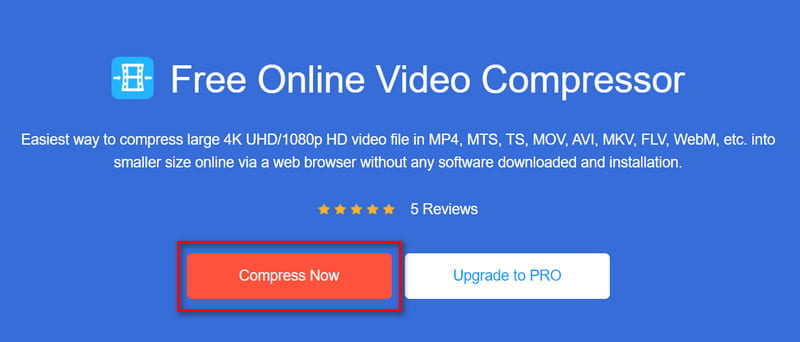
第2步。 啟動服務準備就緒後,您可以選擇文件並打開它們。您可以拖動進度條或單擊 向下箭頭 圖標將文件大小減小到 500 MB 以下。我們推薦 MP4 格式,因為它以較小的文件大小保持高質量。然後選擇合適的分辨率。
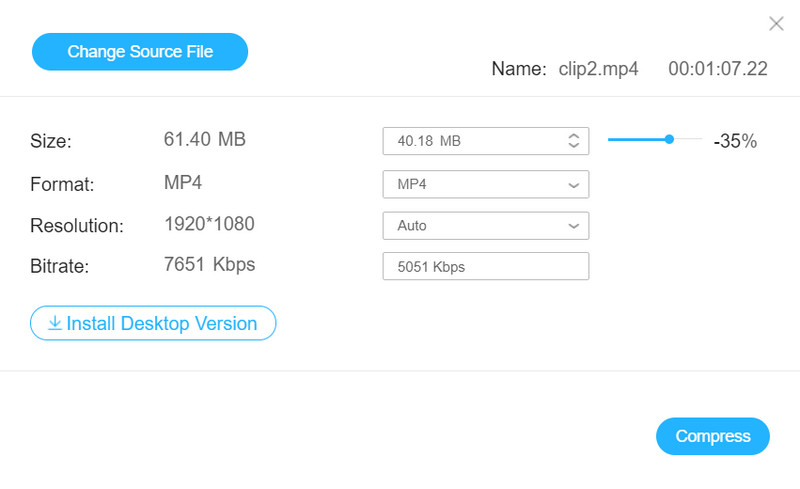
第三步 點擊 壓縮 按鈕開始壓縮。
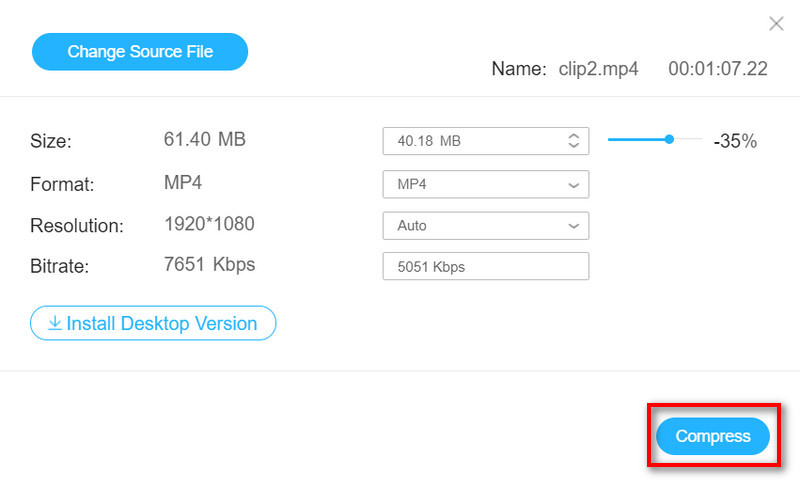
但便利是以選擇較少為代價的。您可以試用桌面軟件,體驗一站式操作。只需點擊 升級到PRO 旁邊的按鈕 立即壓縮 獲取桌面版本。
第 2 部分。 以高質量減少視頻文件大小的專業軟件
Vidmore視頻轉換 是一款綜合性的視頻編輯軟件。除了 Online Video Compressor 提供的所有功能外,還有更多的壓縮選項和編輯功能可供使用。它使您能夠 為 Vimeo 壓縮視頻文件 質量上乘。除了壓縮視頻,這個轉換器還可以轉換視頻,如 MPG轉MP4.
方法 1. 壓縮高質量的視頻文件
步驟1。 在您的計算機上下載並安裝 Vidmore Video Converter。然後啟動它。單擊主界面左上角的添加文件或將您的視頻文件直接拖動到轉換器。
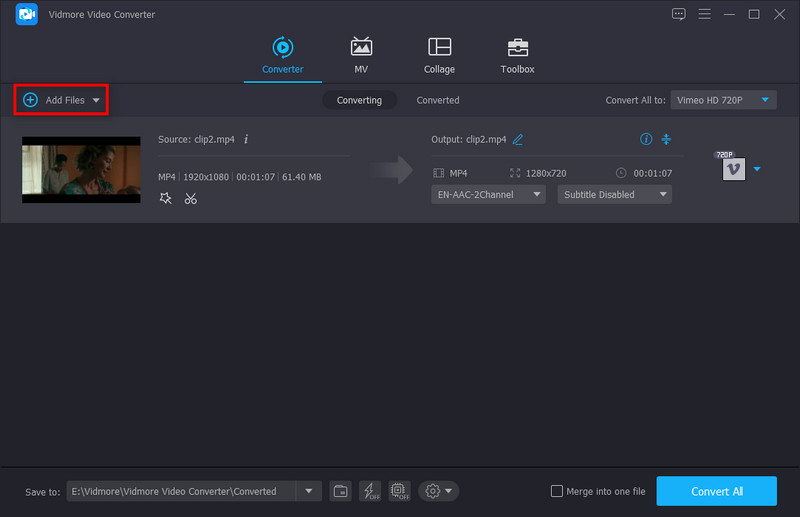
第2步。 選擇 全部轉換為 選擇輸出格式。找 Vimeo 在左側列表中,然後選擇想要的。
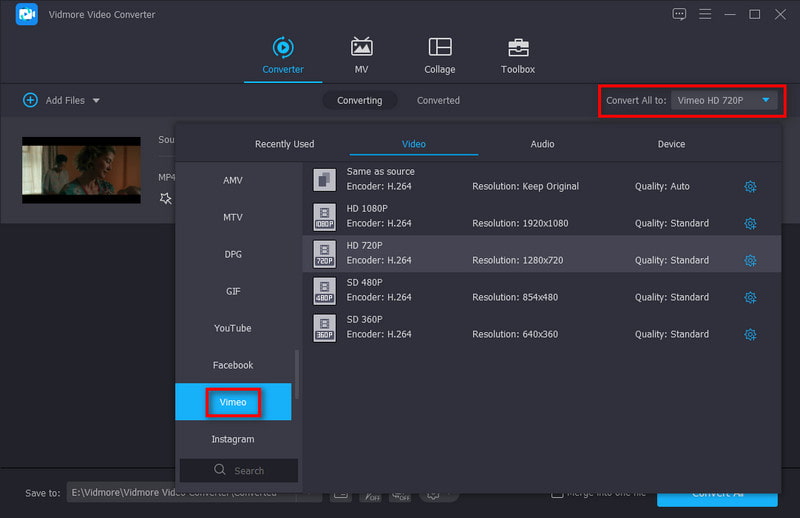
我們以高清 720P 為例。然後點擊 自訂設定檔 按鈕(齒輪圖像)。然後您將被帶到詳細設置窗口。最好保持原生視頻編解碼器和幀速率。您還可以調整音頻的編碼器、通道、採樣率和比特率。然後點擊 創建新的.
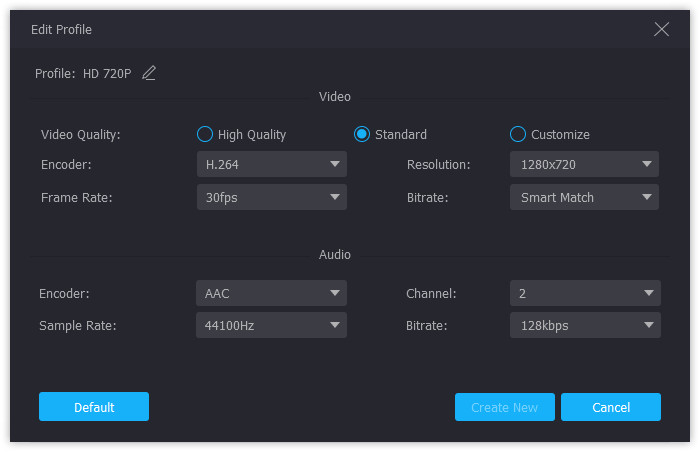
第三步 點擊 壓縮影片 主界面中的按鈕。您可以拖動進度條或單擊 向下箭頭 圖標來調整文件大小。然後您可以在輸出前預覽視頻。
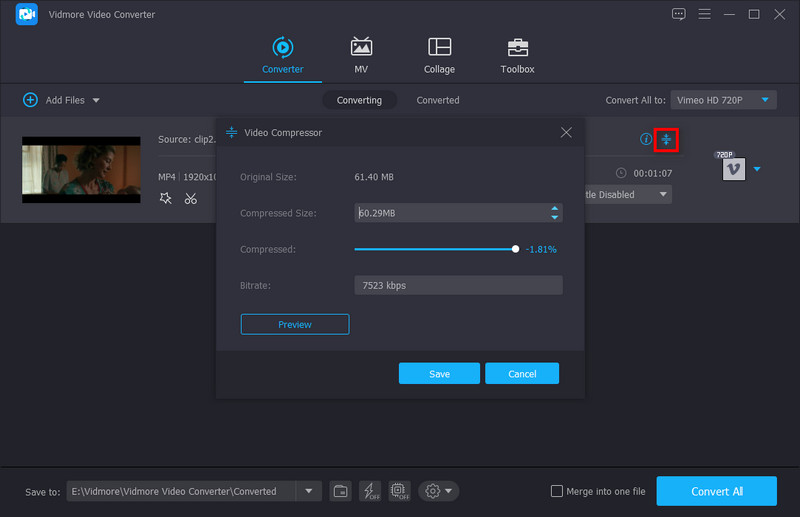
第四步。 一切完成後,點擊 救 按鈕,然後單擊 全部轉換.
方法 2. 為 Vimeo 快速壓縮視頻
步驟1。 選擇 工具箱 在主界面的頂部菜單欄並選擇 視頻壓縮器.
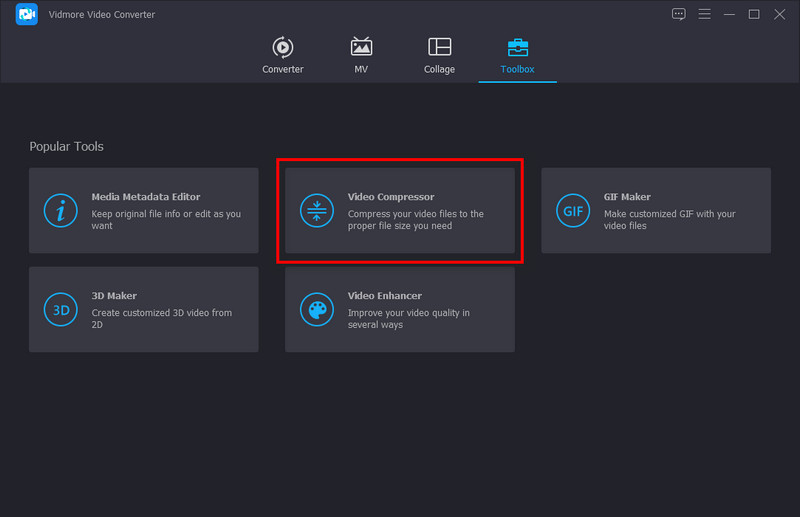
第2步。 點擊大 加 圖標以添加您的視頻文件。在這裡您可以通過拖動進度條或單擊 向下箭頭 圖標。您還可以更改名稱、格式、分辨率和比特率。此外,您可以在壓縮前預覽視頻。
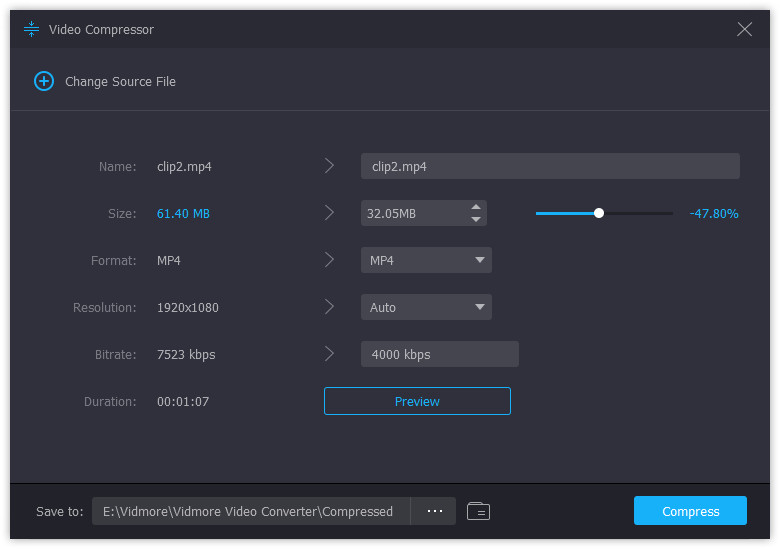
第三步 選擇 存到 文件夾並單擊 壓縮 獲取壓縮視頻。
第 3 部分。 為 Vimeo 壓縮視頻的常見問題解答
Vimeo 的最佳視頻格式是什麼?
Vimeo 支持大多數流行的視頻編解碼器。但最好的是 H. 264。您可以使用 Vidmore Video Converter Ultimate。為 Vimeo 設計的格式在配置文件列表中提供。您可以使用 Vimeo 輕鬆將視頻轉換為最兼容的格式。
Vimeo 有文件大小限制嗎?
對於 Vimeo 免費版,每週最多 500MB。對於為 Vimeo 付費的用戶,他們享受更多的上傳和存儲空間。 Vimeo 允許他們每週上傳 5GB 的視頻。
如何在 Vimeo 上獲得更好的質量?
H. 264 最適合 Vimeo。您還可以像這樣更改視頻設置:
標清:2,000 – 5,000 kbit/s。
720p:5,000 – 10,000 kbit/s。
1080p:10,000 – 20,000 kbit/s。
結論
Vimeo 是一個高質量的視頻共享平台。您可能需要在上傳視頻之前對其進行壓縮以確保高質量。你可以簡單地 為 Vimeo 壓縮視頻 在線或使用軟件。在線工具速度很快,桌面產品提供了額外的功能,比如 為視頻添加字幕.請仔細閱讀本文後選擇合適的。




